Labojiet Sons Of The Forest avāriju, netiks palaists vai melns ekrāns

Sons of the Forest ir populāra izdzīvošanas šausmu videospēle, ko izstrādājusi Endnight Games un publicējusi Newnight. Spēlētāji ir lejupielādējuši spēli, lai izjustu pavisam jaunu šausmu spēles koncepciju. Tomēr spēlētāji ziņo par avārijām, melnu ekrānu un citām spēles problēmām. Problēmas rodas dažādu iemeslu dēļ, kurus mēs uzskaitīsim rakstā. Palieciet ar mums līdz beigām, lai uzzinātu, kā atrisināt problēmu.
Labojiet Sons Of The Forest avāriju, netiks palaists un ekrāns ir melns
Lietotāji saskaras ar avārijām, ekrāns ir melns, un viņi nevar palaist problēmas ar spēli. Visas problēmas rodas dažādu iemeslu dēļ, piemēram, problēmas ar sistēmas prasībām, novecojuši draiveri, bojāti faili utt. Mēs esam uzskaitījuši metodi, ar kuras palīdzību jūs varat novērst problēmu savā sistēmā. Apskatiet tālāk norādītās metodes.
Salīdziniet spēles sistēmas prasības

Lietotājiem ir svarīgi pārliecināties, ka viņu sistēma var palaist spēli savā datorā. Ja jūsu sistēma neatbilst minimālajām prasībām, lai palaistu spēli, jūs piedzīvosit avāriju, neizdosies palaist spēli un parādīsies melns ekrāns. Mēs esam uzskaitījuši spēles prasības zemāk.
minimālās sistēmas prasības
- DirectX: versija 11
- Grafika: NVIDIA GeForce GTX 1060 3 GB vai AMD Radeon RX 570 4 GB
- Atmiņa: 12 GB RAM
- OS: 64 bitu Windows 10
- Procesors: INTEL CORE I5-8400 vai AMD RYZEN 3 3300X
- Krātuve: 20 GB brīvas vietas
ieteicamās sistēmas prasības
- DirectX: versija 11
- Grafika: NVIDIA GeForce 1080Ti vai AMD Radeon RX 5700 XT
- Atmiņa: 16 GB RAM
- OS: 64 bitu Windows 10
- Procesors: AMD RYZEN 5 3600X vai INTEL CORE I7-8700K
- Krātuve: 20 GB brīvas vietas
Atjauniniet grafikas draiveri
Lai jūsu sistēmā darbotos pareizi, Son of the Forest ir nepieciešams jaunākais grafikas draiveris. Ja kādu laiku neesat atjauninājis grafiku, visticamāk, problēma ir jūsu sistēmā. Vairāk nekā tūkstotis lietotāju pieļauj to pašu kļūdu, neatjauninot grafikas draiveri un saskaroties ar avārijām, nepalaižot spēli un radot problēmas ar melnu ekrānu. Lai izvairītos no šīs problēmas, ieteicams atjaunināt sistēmas grafikas draiveri.
- Sistēmā atveriet Ierīču pārvaldnieku.
- Noklikšķiniet uz Displeja adapteri.
- Ar peles labo pogu noklikšķiniet uz izmantotā grafikas draivera.
- Atlasiet opciju Atjaunināt draiveri.
- Pēc tam parādīsies ekrāns; izpildiet to, lai atjauninātu datora grafikas draiveri.
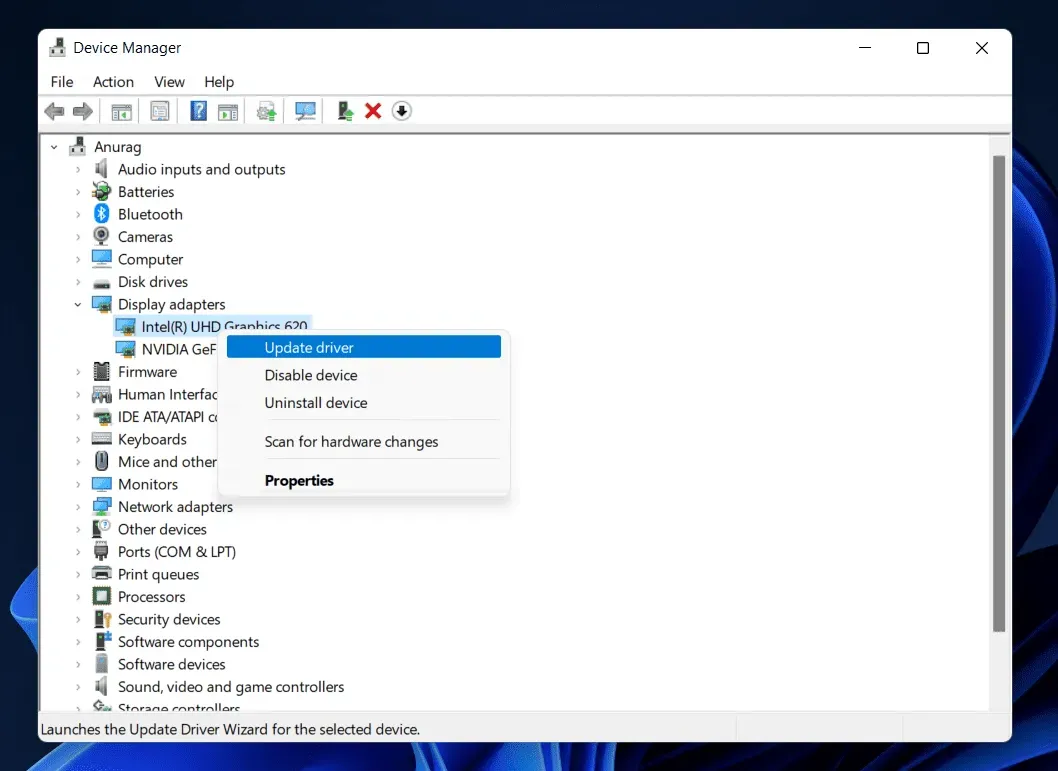
Pārbaudiet servera statusu
Miljoniem lietotāju ir lejupielādējuši spēli savā datorā. Pastāv iespēja, ka spēles serveris var nespēt apstrādāt šādu trafiku, tāpēc lietotājiem ir problēmas ar spēli. Mēs iesakām pārbaudīt spēles servera statusu.
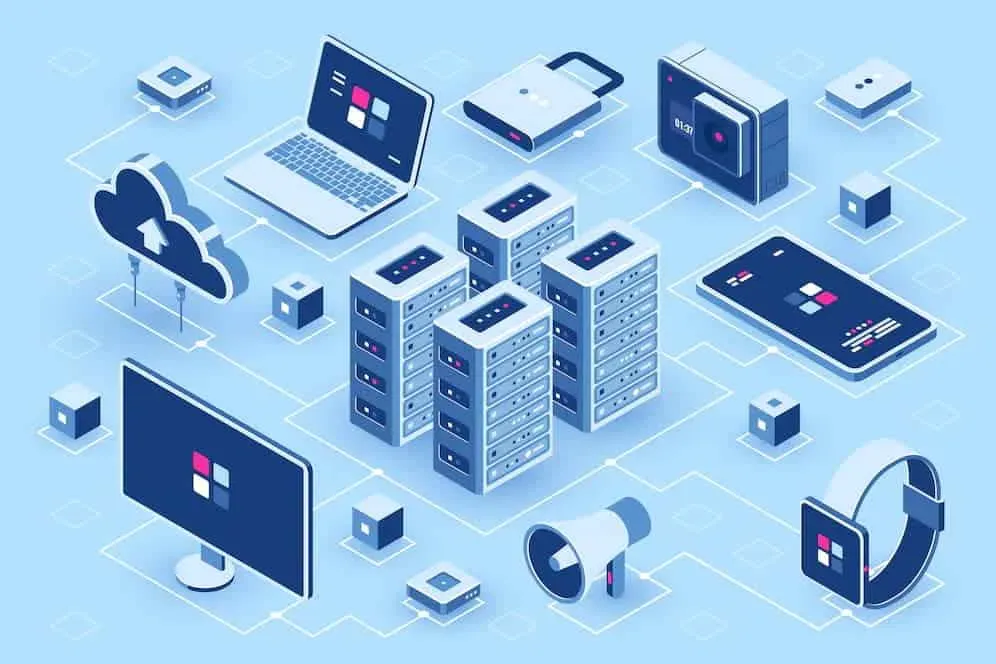
Ja radīsies kādas problēmas ar spēles serveri, jūs pieredzēsit avāriju, melnu ekrānu un nevarēsit palaist spēli. Turklāt problēmu nevar atrisināt, izmantojot tālāk norādītās metodes, jo tā ir radusies kopš spēles beigām. Tāpēc pārbaudiet servera statusu viņu oficiālajā vietnē, sociālo mediju lapā vai trešās puses vietnē. Ja rodas kāda servera avārija, jums jābūt pacietīgam un jāgaida laiks, lai atrisinātu problēmu.
Skenējiet un labojiet spēļu failus
Ja trūkst dažu spēļu failu, spēle avarēs, parādot melnu ekrānu. Daudzi lietotāji ir ziņojuši, ka viņi skenēja un laboja spēļu failus savā sistēmā, lai mēģinātu novērst problēmu, un tas strādāja. Ja arī jūs saskaraties ar šo problēmu, izmēģiniet šo metodi.
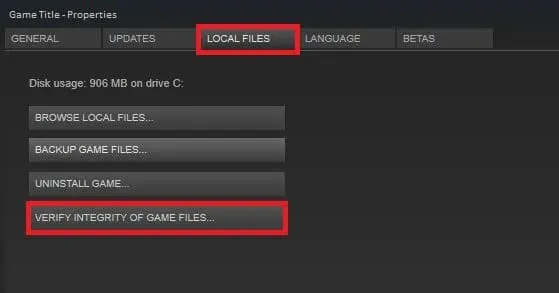
Jums nav jāuztraucas par spēļu failu skenēšanu un atjaunošanu, jo spēļu palaidējiem ir funkcija “Spēļu failu integritātes pārbaude”. Izmantojot šo funkciju spēļu palaidējā, jums tā ir jāizmanto, un tā sāks skenēt spēli no sākuma un labot failu, ja tas ir bojāts. Varat arī veikt tālāk norādītās darbības, lai izmantotu šo spēļu palaišanas funkciju.
- Atveriet klientu, no kura lejupielādējāt spēli.
- Ar peles labo pogu noklikšķiniet uz spēles. (Spēļu palaidējs > Bibliotēka)
- Atlasiet “Properties” un noklikšķiniet uz “Pārbaudīt spēļu failu integritāti”.
Mainiet palaišanas opciju
Varat arī mainīt palaišanas opciju Steam, lai izvairītos no avārijām un melnā ekrāna problēmām spēlē. Daudzi spēlētāji izmēģināja šo metodi, un viņiem izdevās novērst problēmu. Izmantojot opciju Modify Launch Option, mēs definējam konkrētu DirectX spēlei. Lai to izdarītu, veiciet tālāk norādītās darbības.
- Atveriet lietotni Steam.
- Ej uz biblioteku.
- Izvēlieties spēli un ar peles labo pogu noklikšķiniet uz tās.
- Atlasiet “Properties” un dodieties uz cilni “Vispārīgi”.
- Opcijā Palaist ievadiet kādu no tālāk norādītajiem.
- -dx11
- -d3d11
- -dx12
Palaidiet spēli kā administrators
Avārijas problēma var rasties, ja spēle nesaņem pareizu sistēmas administratīvo atļauju. Mēs iesakām mēģināt palaist spēli kā administratoram, lai redzētu, vai tā atrisina problēmu. Lai to izdarītu, jums jāveic tālāk norādītās darbības.
- Ar peles labo pogu noklikšķiniet uz spēles lietojumprogrammas faila.
- Izvēlieties “Palaist kā administratoram”.
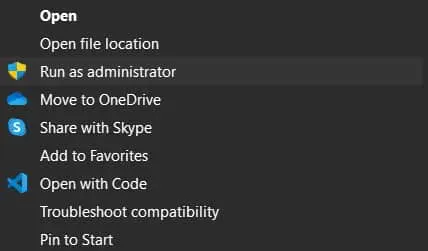
Ja spēle tiek palaista pēc administratora atļaujas piešķiršanas, veiciet šīs darbības, lai padarītu to pastāvīgu.
- Ar peles labo pogu noklikšķiniet uz spēles lietojumprogrammas faila.
- Atlasiet Properties.
- Pārslēdzieties uz saderības režīmu.
- Iespējot “Palaist šo programmu kā administratoram”.
- Noklikšķiniet uz Labi, lai lietotu izmaiņas.
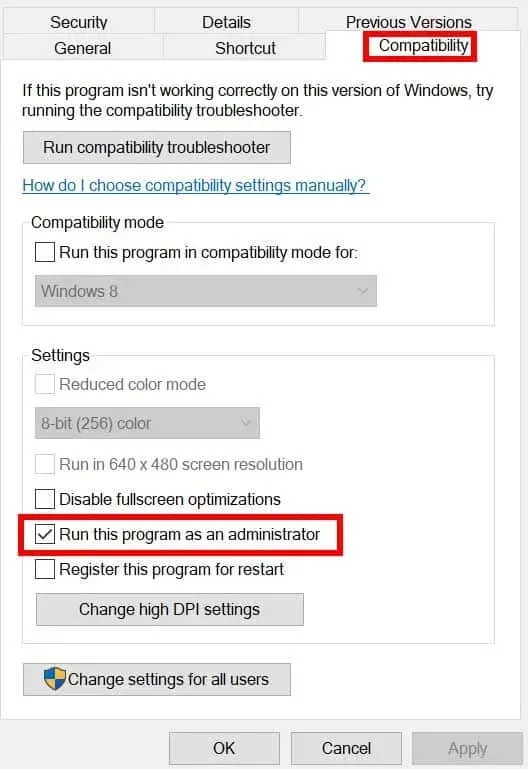
Aizveriet fona procesus
Ja spēle nesaņem pietiekami daudz resursu, lai tā darbotos pareizi, tiks parādīts melns ekrāns. Tas ir tāpēc, ka mēs visi zinām, ka mūsu sistēmā darbojas tūkstošiem fona procesu. Tas var patērēt dažus resursus, kas var radīt problēmas. Varat aizvērt šos fona procesus, lai atbrīvotu sistēmas resursus. Lai to izdarītu, veiciet tālāk norādītās darbības.
- Nospiediet Win+Shift+Esc, lai atvērtu uzdevumu pārvaldnieku.
- Dodieties uz cilni Procesi.
- Ar peles labo pogu noklikšķiniet uz fona procesiem, kas darbojas bez rezultātiem.
- Atlasiet Beigt uzdevumu.
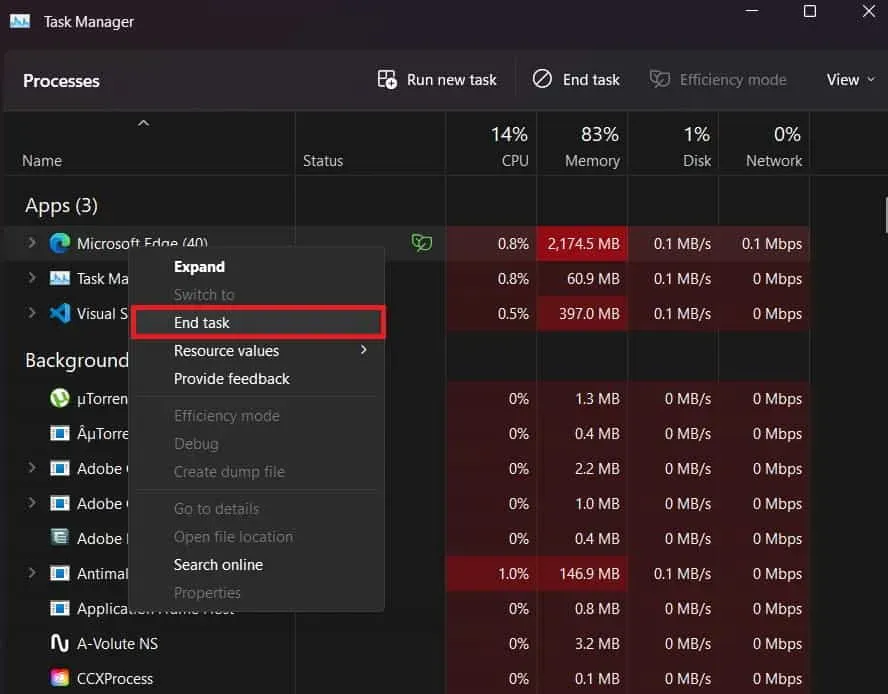
Atspējojiet Windows ugunsmūri
Windows ugunsmūris var izraisīt arī spēles avāriju, ja tas bloķē spēles atbildes no servera. Ugunsmūris turpina pārbaudīt atbildes, kas saņemtas no trešo pušu lietojumprogrammām. Mēs iesakām pārbaudīt, vai spēle datorā darbojas pareizi, atspējojot Windows ugunsmūri.
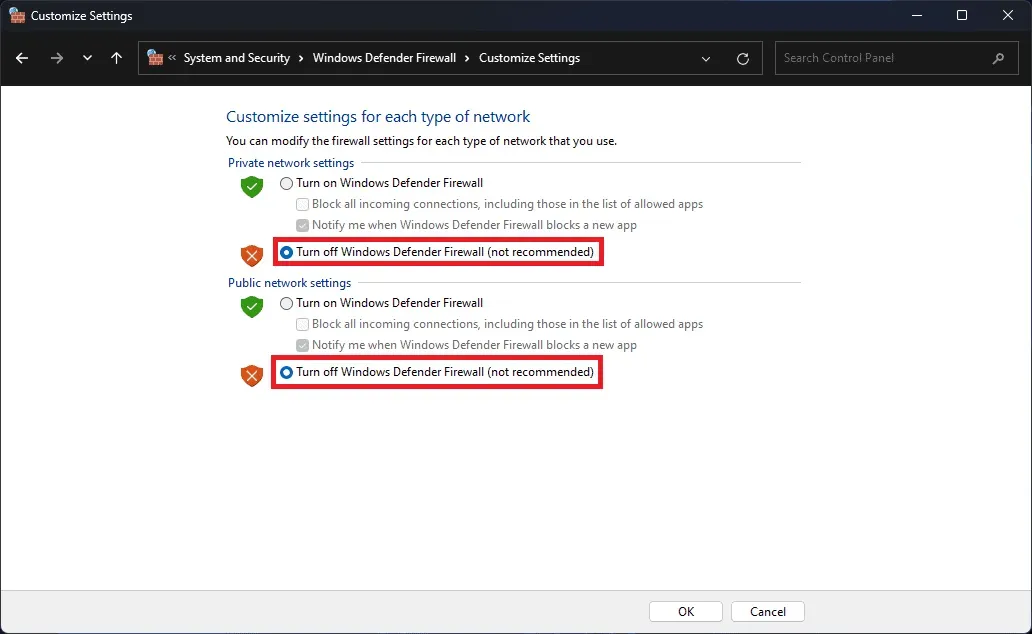
Izslēdzot Windows ugunsmūri, ja spēle ir bloķēta, tā tiks atbloķēta un sāks darboties pareizi. Tāpēc izmēģiniet šo metodi un pārbaudiet, vai problēma ir atrisināta. Ja nezināt, kā atspējot Windows ugunsmūri, skatiet šo rokasgrāmatu. Antivīruss darbojas arī līdzīgi kā ugunsmūris. Tāpēc, ja jūsu sistēmā ir instalēta pretvīrusu programma, jums tas ir jāatspējo. To var izdarīt, izmantojot ceļvedi, ko esam izveidojuši, lai palīdzētu atspējot pretvīrusu.
Atspējot pārklājuma lietotnes
Arī trešās puses pārklājuma lietotnes var radīt problēmas spēlē. Steam nodrošina arī spēles pārklājuma funkciju. Tāpēc mēs iesakām to atspējot, lai izvairītos no avārijām. Lai to izdarītu, varat veikt tālāk norādītās darbības.
- Atveriet lietotni Steam.
- Dodieties uz bibliotēku un izvēlieties spēli.
- Ar peles labo pogu noklikšķiniet uz spēles un dodieties uz cilni Vispārīgi.
- Noņemiet atzīmi no izvēles rūtiņas “Iespējot Steam pārklājumu spēlē”.
- Pēc tam pārbaudiet, vai problēma rodas datorā vai nē.
Atjauniniet spēli
Izstrādātāji vienmēr izlaiž jaunus atjauninājumus, lai novērstu nelielas kļūdas, par kurām ziņo lietotāji. Ja jūs ilgu laiku neesat pārbaudījis spēļu atjauninājumus, tad ir pienācis laiks. Pārbaudiet spēles atjauninājumus no palaišanas programmas; lejupielādējiet to, ja ir pieejams kāds atjauninājums. Turklāt daudzi spēlētāji ziņo par avārijām, melnu ekrānu un ielādes problēmām. Ja tas notiek dažu kļūdu dēļ, iespējams, izstrādātāji pie tā strādā un drīzumā izlaidīs atjauninājumu. Tāpēc neaizmirstiet regulāri pārbaudīt atjauninājumus.
Pārinstalējiet spēli
Pat pēc tam, kad esat izmēģinājis visas iepriekš minētās metodes, ja joprojām saskaraties ar kļūdu, mēģiniet atkārtoti instalēt spēli savā datorā. Tas ir tāpēc, ka pastāv iespēja, ka problēma var rasties tāpēc, ka daži faili ir instalēti nepareizi. To var novērst, tikai pārinstalējot spēli. Tādējādi pārinstalējiet spēli un pārbaudiet, vai tā darbojas problēmas risināšanā.
Pārbaudiet Windows atjauninājumu
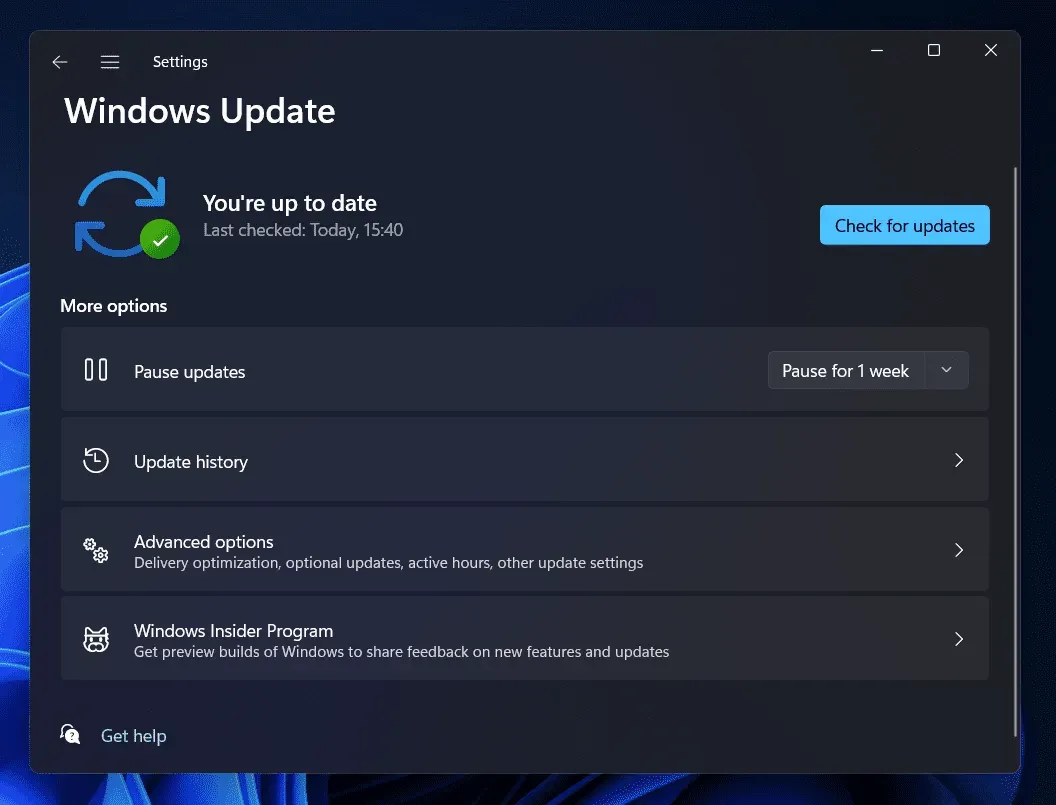
Lai spēle un lietojumprogramma darbotos nevainojami operētājsistēmā Windows, lietotājiem ir jāpārliecinās, ka viņi izmanto jaunāko Windows versiju. Tie, kuri savā sistēmā nav atjauninājuši Windows, visticamāk, saskarsies ar citām problēmām savā datorā. Ja nevēlaties saskarties ar avārijām, melnu ekrānu un darbības problēmām datorā, lejupielādējiet jaunāko Windows versiju, pārbaudot, vai tajā nav atjauninājumu.
Apkopojot
Daudzi spēlētāji ir ziņojuši par avārijām, melniem ekrāniem un citām problēmām ar Sons of the Forest. Problēmas dēļ lietotāji nevarēja spēlēt spēli. Lai palīdzētu lietotājiem atrast problēmas cēloni un to atrisināt, šajā rokasgrāmatā esam uzskaitījuši visu svarīgo informāciju, kas ļauj to izdarīt. Mēs ceram, ka tas palīdzēs jums atrisināt problēmu, ar kuru saskaraties ar spēli. Tas ir viss šai rokasgrāmatai.



Atbildēt